目次
このチュートリアルでは、Windows Server 2016でWindows Defender Antivirus保護を削除または無効にする方法を紹介します。 ご存知のように、Server 2016にはWindows Defenderアプリケーションによるウイルス対策およびマルウェア対策が組み込まれています。
Server 2016では、Serverを保護するために別の別のアンチウイルスプログラムを使用したい場合、Server 2016の保護を最大化するために、Windows Defenderは(Window 10で起こるように)それ自体を無効にしません。 したがって、Server 2016でDefender Antivirusを削除または無効にしたい場合、手動でそれを行う必要があります。

Server 2016でWindows Defender Antivirusを無効化またはアンインストールする方法。
第1回 Windows Server 2016でWindows Defenderのリアルタイム保護を無効にする方法第2回 Server 2016でWindows Defenderをアンインストールする方法第1回 Server 2016でWindows Defenderのリアルタイム保護をOFFにする方法。
Server 2016のWindows Defenderリアルタイム保護を一時的にオフにするには、GUIですが、にアクセスします。 設定 -> アップデートとセキュリティ -> Windows Defender を設定し リアルタイム保護 まで オフ . *
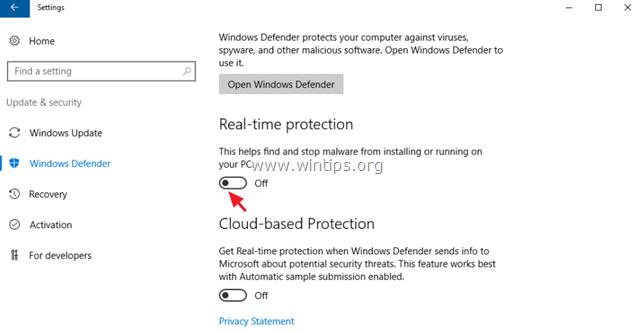
Windows Server 2016でWindows Defenderを永久に無効にするには。
1. オープン パワーシェル as 管理者 .
2. 次のコマンドを入力します。
- Set-MpPreference -DisableRealtimeMonitoring $true
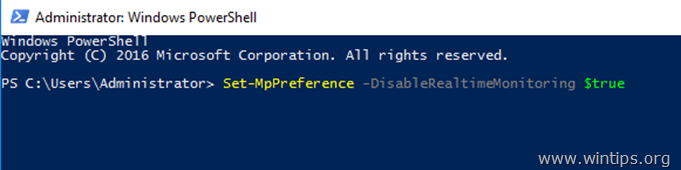
注意:リアルタイム保護を再度有効にするには、Windows PowerShell(Admin)で次のコマンドを実行してください。 再起動 サーバーの
- Set-MpPreference -DisableRealtimeMonitoring $false
第2回 Server 2016でWindows Defenderをアンインストールする方法。
Windows Server 2016からWindows Defenderを完全に削除するには、次のいずれかの方法を使用します。
- 方法1.PowerShellを使ってWindows Defenderをアンインストールする方法2.Server 2016でDISMコマンドプロンプト(DISM)を使ってWindows Defenderを削除する方法3.役割と機能の削除ウィザードを使用してWindows Defenderを削除する方法です。
方法1.PowerShellを使用してWindows Defenderをアンインストールする。
PowerShellを使用してWindows Defenderを削除するには。
1. オープン パワーシェル かわりに 管理者 .
2. 以下のコマンドを入力し、押してください。 以下のコマンドを入力し、押してください。 入力 :
- アンインストール-WindowsFeature -名前 Windows-Defender
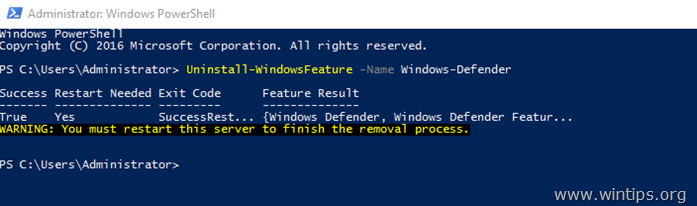
3.再起動 サーバーの
Windows Defenderの機能を再インストールするには、PowerShellで以下のコマンドを実行します。
- Install-WindowsFeature -Name Windows-Defender
方法2.コマンドプロンプトでDISMを使用して、Server 2016のWindows Defenderを削除する。
DISMを使用してDefenderを削除するには:*。
アドバイスをお願いします。 Windows Defender機能を削除するには、この方法(DISM)を使用しないでください。 なぜなら、このコマンドはWindows Defenderのインストールパッケージも削除してしまい、今後Windows Defenderを再インストールすることが不可能になってしまうからです。
1. オープン コマンドプロンプト かわりに 管理者 .
2. 次のコマンドを入力し 入力 :
- Dism /online /Disable-Feature /FeatureName:Windows-Defender /Remove /NoRestart /quiet
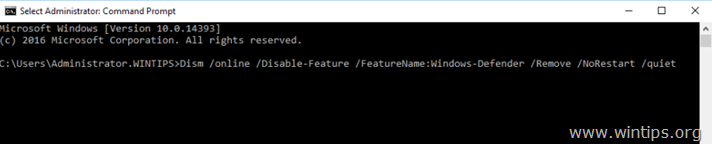
3.再起動 サーバーの
方法3.役割と機能の削除ウィザードを使用して、Windows Defenderを削除します。
Windows Server 2016でWindows Defenderをアンインストールするには。
1. オープン サーバー管理者 .
2. から 管理する メニューから、「削除」をクリックします。 役割と特徴 .
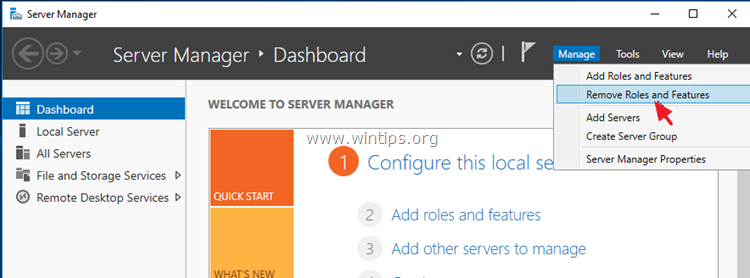
3. プレス 次のページ を最初の3画面に表示します。
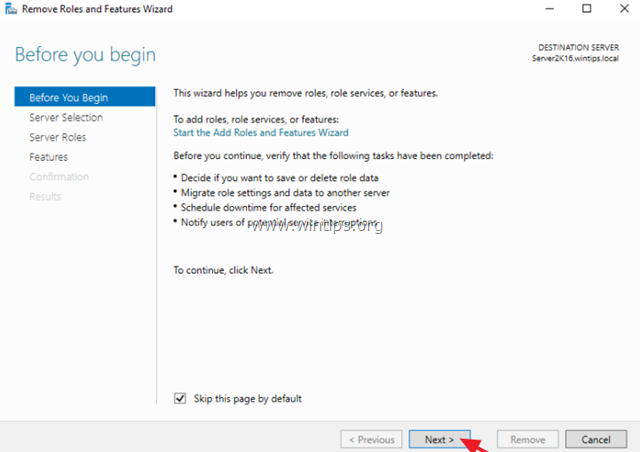
4. で 特徴 のオプションがあります。 アンチェック その Windows Defenderの機能 をクリックします。 次のページ .
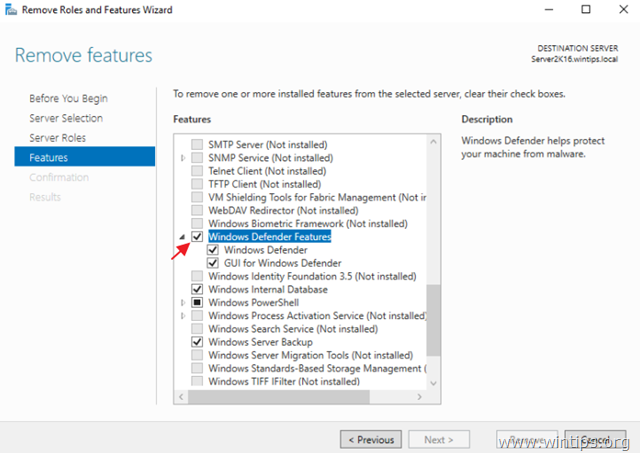
5. クリック 削除 をクリックして、Windows Defenderを削除してください。
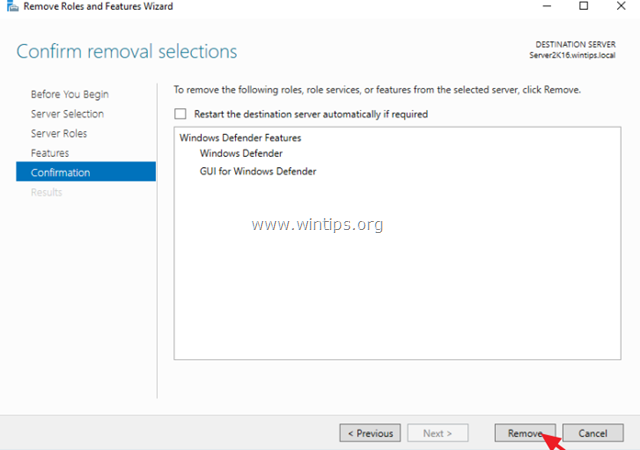
6.再起動 サーバーに接続します。
注)Server 2016にWindows Defender Antivirusを再インストールする場合は、以下の手順で行います。
1. オープン サーバー管理者 をクリックします。 役割と機能を追加する。
2. クリック 次のページ をクリックすると、ウィザードの最初の(4)画面が表示されます。
3. Features画面で Windows Defenderの機能 をクリックし、「Windows Defender」と「GUI for Windows Defender」のチェックボックスにチェックを入れ、クリックします。 次のページ .
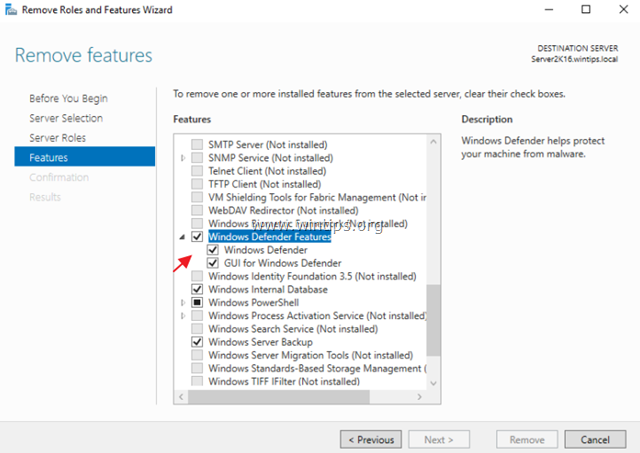
4. 確認画面で インストールします。
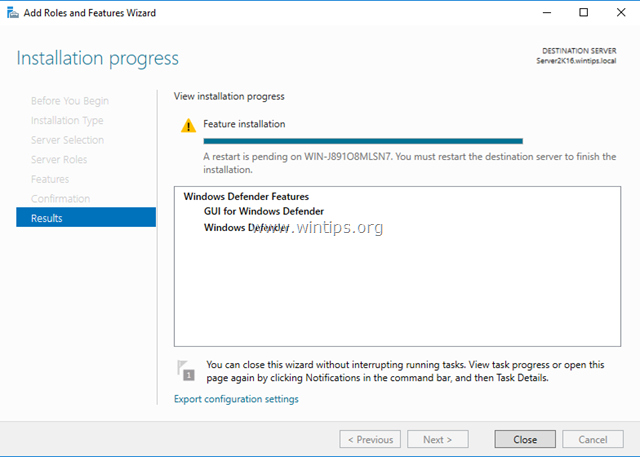
5. インストールが完了したら 閉じる と 再起動 サーバーに接続します。
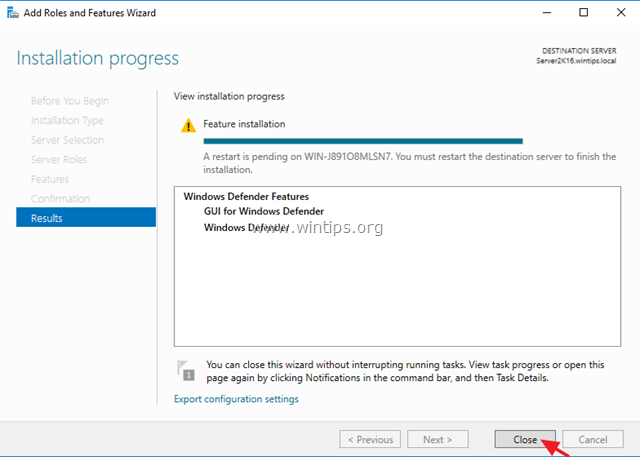
以上、みなさん、いかがでしたでしょうか?
また、このブログの記事をソーシャルネットワークで共有し、このソリューションについての情報を広めてください。

アンディ・デイビス
Windows に関するシステム管理者のブログ





